Селена КомезОбновлено в июле 21, 2018
[Обзор]: Apple выпустила новейшую версию своей операционной системы iOS - iOS 12, 4 июня в рамках основного мероприятия Всемирной конференции разработчиков. Этот пост покажет вам три способа без проблем загрузить и установить iOS 12 на устройство iOS.
Люди также читают:
* Переходите с iOS 12 на iOS без потери данных
* Установить файл IPSW на iPhone iPad с / без iTunes
iOS 12 будет сосредоточена на улучшении производительности и качества. Apple представила новые настраиваемые функции, которые вы можете персонализировать, чтобы выглядеть как вы. Группа FaceTime уже здесь и поддерживает звонки с участием до 32 человек, а Memoji, Animoji и другие забавные эффекты можно использовать как в сообщениях, так и с FaceTime с помощью новой камеры эффектов. Благодаря улучшениям производительности Apple приложения запускаются быстрее, клавиатура появляется быстрее, а камера открывается быстрее. Apple также оптимизировала систему, когда она находится под нагрузкой, сделав устройства iOS быстрее, когда вам больше всего нужна производительность.
Если вы заинтересованы в новейшей версии iOS 12 и планируете обновить эту версию iOS на своем устройстве, в следующих отрывках приведены рекомендации по загрузке и установке iOS 12 на iPhone. Прежде чем начать процесс обновления iOS, проверьте его, если ваше устройство доступно для обновления до iOS 12.
Устройство iOS, совместимое с iOS 12:
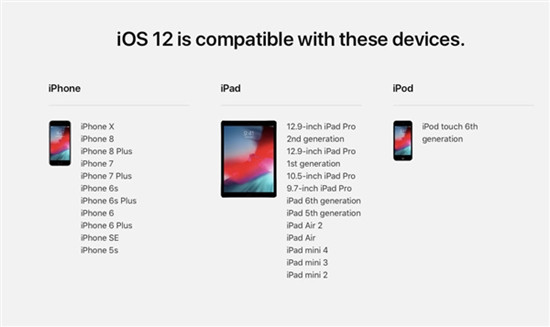
Часть 1: как избежать потери данных перед установкой iOS 12 на iPhone
Поскольку обновление iOS 12 на iPhone приведет к потере данных, рекомендуется выполнить безопасное резервное копирование iPhone перед выполнением процесса. Если вы делаете резервную копию данных iPhone с помощью iTunes, данные, синхронизированные с iTunes, не будут перезаписаны новой резервной копией. Более того, вы не можете выполнять выборочное резервное копирование некоторых файлов вместо всего устройства. Вот наша искренняя рекомендация.
Резервное копирование и восстановление данных U.Fone iOS может быть идеальным выбором для вас резервное копирование данных iPhone перед обновлением iOS 12 без iTunes. Все типы файлов могут быть перенесены на ваш компьютер в качестве резервной копии, например фотографии, сообщения, контакты, сообщения WhatsApp, журналы вызовов и многое другое. Это позволяет вам выбрать данные, которые необходимо скопировать, просмотреть резервную копию iPhone перед восстановлением, восстановить резервную копию на iPhone без потери данных. Это программное обеспечение для резервного копирования устройств iOS, доступное как в Mac OS, так и в системах Win, совместимое со всеми устройствами iOS, работающими под управлением любой системы iOS.


Как сделать резервную копию данных iPhone перед установкой iOS 12
Шаг 1. Загрузите U.Fone iOS Data Backup & Restore.
Запустите U.Fone iOS Data Backup & Restore на своем компьютере, пока загрузка не будет успешной.

Затем вы должны выбрать «Резервное копирование и восстановление данных iOSЗначок из интерфейса.

Шаг 2. Подключите ваш iPhone к Mac
В этом разделе вы должны подключить свой iPhone к ПК (Windows или Mac). На экране есть два варианта: стандартное резервное копирование и зашифрованное резервное копирование. Если вы собираетесь защитить данные на своем iDevice, здесь вы можете нажать «Зашифрованное резервное копирование”, Который потребует от вас установить пароль для резервного копирования. В противном случае вы можете поставить галочку Стандартное резервное копирование. Теперь вы должны нажать «Start», Чтобы начать процесс резервного копирования.

Шаг 3. Выберите данные для резервного копирования
Данные, с которыми вы можете иметь дело, отображаются на экране, и вы видите, что поддерживается много типов данных. Теперь вы можете выбрать данные для резервного копирования. Затем нажмите «СледующаяИ подождите несколько минут.

Шаг 4. Резервное копирование завершено
Подождите немного, программа создаст резервную копию ваших данных.

Пока резервное копирование выполнено, вы можете увидеть имя и размер файла резервной копии.



Часть 2: Загрузите и установите iOS 12 на iPhone напрямую
Когда вы сделали безопасное резервное копирование вашего iPhone, теперь вы можете установить iOS 12 прямо на ваш iPhone.
Вы можете скачать iOS 12 Over-The-Air - обновить и установить.
Похожие страницы:: Скачать iOS 12.0 Beta бесплатно (прямые ссылки для загрузки IPSW)
Шаг 1. На вашем iPhone перейдите по адресу: https://beta.apple.com. Нажмите «Войти» и войдите, используя свой Apple ID и пароль.
Если вы впервые посещаете бета-версию программы Apple, пожалуйста, создайте Apple ID (плата за активацию учетной записи разработчика составляет $ 99 / год), вам необходимо прочитать и принять Соглашение о программной программе бета-версии Apple и Подписаться учетная запись разработчика Apple.
Если у вас есть учетная запись разработчика Apple, просто войдите в систему, используя данные своей учетной записи разработчика.
Шаг 2. Войти в Apple ID
и Пароль, затем нажмите «Зарегистрировать устройство iOS»> «Загрузить профиль». При запросе вашего разрешения на показ профиля конфигурации нажмите «Разрешить». Когда вы переходите на страницу загрузки, затем переходите на вкладку iOS и Загрузить профиль для вашей модели iPhone (iPhone X / 8 / 8 Plus / iPhone 7 / 7 Plus / 6).
Когда вы увидите «Профиль программного обеспечения iOS 12 Beta», нажмите «Установить» и введите пароль телефона. Чтобы продолжить, следуйте инструкциям на экране. Когда вас попросят, перезагрузите iPhone.
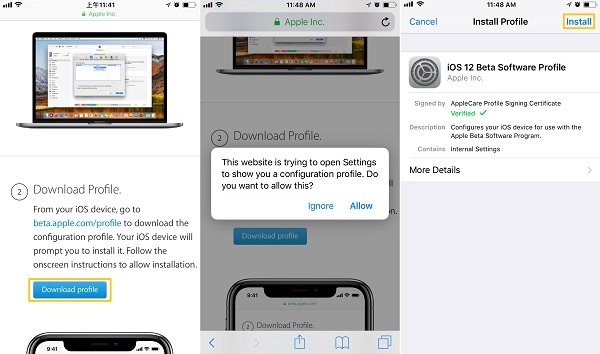
Шаг 3. После перезагрузки телефона перейдите в «Настройки»> «Общие»> «Обновление программного обеспечения», и вы увидите общедоступную бета-версию iOS 12. Нажмите «Скачать и установить». Затем начнется установка iOS 12 на ваш телефон.
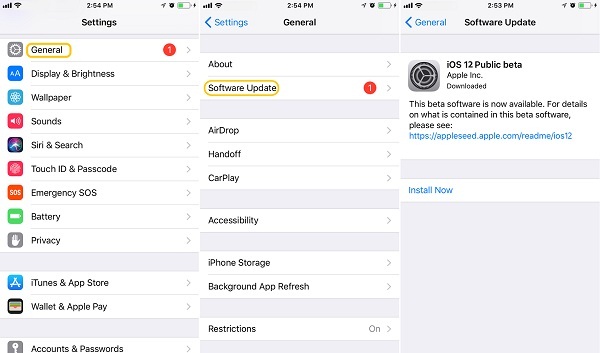
Советы: если вы не можете получить обновление программного обеспечения, перезагрузите или перезагрузите iPhone
Готово. После этого вы сможете получить доступ ко всем новым функциям на вашем устройстве iOS 12.
недостаток: Для загрузки и установки общедоступной бета-версии iOS 30 на ваш iPhone потребуется 1 минут до 12 часа +. Время установки зависит от следующих факторов: A. Необходимость резервного копирования устройства. Б. Ваша текущая версия iOS на вашем устройстве. C. Скорость соединения Wi-Fi. В общем, загрузка публичной бета-версии займет больше времени, чем официальной версии. Поэтому, когда вы должны быть терпеливы, когда iPhone застрял в установке iOS 12. Теперь мы поможем вам выполнить обновление iOS другим способом.
Часть 3: загрузите и установите iOS 12 на iPhone через iTunes
Мы можем обновить iOS 12 на iPhone, используя iTunes, загрузка и установка файлов iOS 12 IPSW на устройстве. Вот шаги, чтобы обновить iOS 12 на iPhone через iTunes, вам нужно скачать iOS 12 Developer Beta ipsw файл за компьютером.
Шаг 1. Во-первых, пожалуйста, скачайте IPSW файл iOS 12 бета от Официальный сайт Apple.
Вот снимок экрана моего разработчика iOS 12 ipsw, у меня есть логин моя учетная запись разработчика Apple и я готов к загрузке Файл iOS 12 (.ipsw).
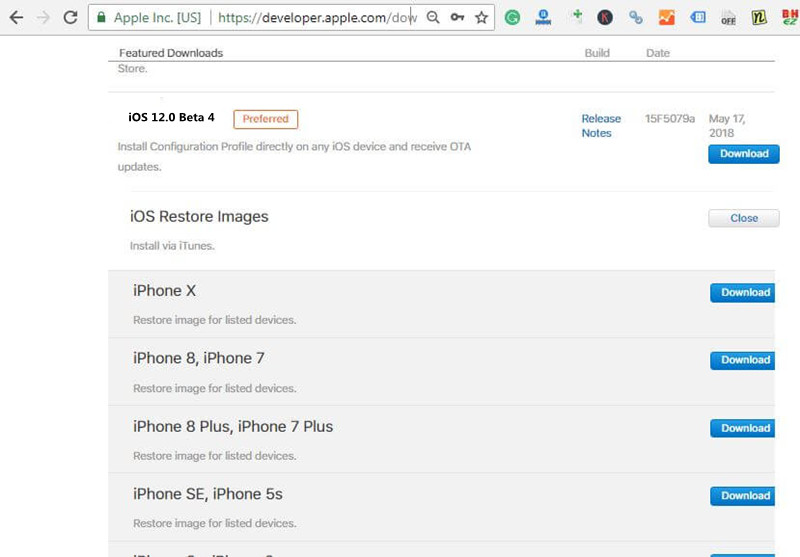
Шаг 2. Загрузите последнюю версию iTunes на свой компьютер и запустите ее.
Шаг 3. Подключите ваш iPhone к компьютеру и сделайте резервную копию с помощью iTunes. (Если у вас есть резервная копия вашего устройства ранее, вы можете пропустить этот шаг.)
Шаг 4. Переведите ваш iPhone в режим DFU. (Как перевести iPhone в режим DFU)
Шаг 5. В iTunes выберите свое устройство, нажмите кнопку «Option» на Mac (кнопка «Shift» в Windows), одновременно нажимая кнопку «Обновить».
Шаг 6. Выберите загруженный файл IPSW в iTunes, и он начнет устанавливать бета-версию iOS 12 на ваш iPhone.
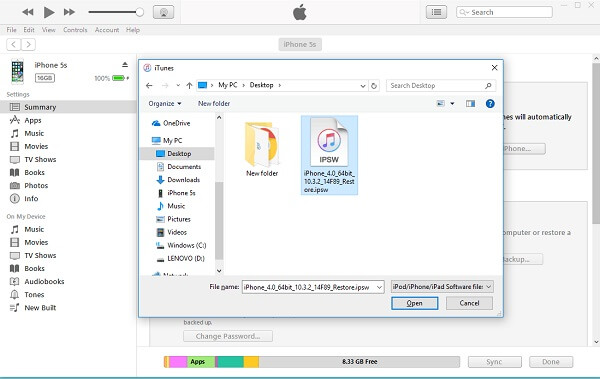
Однако независимо от того, устанавливаете ли вы iOS 12 на iPhone напрямую или с помощью iTunes, это может привести к потере данных на вашем устройстве. Есть ли способ установить iOS 12 на iPhone без потери данных? Да, конечно.
Часть 4: Загрузите и установите iOS 12 на iPhone через iOS System Recovery
При установке iOS 12 на iPhone могут возникать застревания, например застревание в режиме восстановления, режиме DFU, на экране с белым логотипом Apple и т. Д. Чтобы плавно обновить iOS 12 на iPhone и установить iOS 12 на iPhone без потери данных, вы можете проверить этот последний раздел.
Восстановление системы iOS сделаю одолжение для вас, чтобы легко загрузить и установить iOS 12 на iPhone без потери данных, и это не приведет к тому, чтобы стоить вам слишком много времени. Кроме того, это может помочь восстановить нормальную систему iPhone после обновления iOS 12настаивают на том, что iPhone застрял в режиме восстановления / режиме DFU, iPhone застрял на экране логотипа Apple, iPhone застрял на черно-белом экране или другие зависания iPhone. iOS System Recovery хорошо работает для всех моделей iOS, включая iPhone X, iPhone 8 (Plus), iPhone 7 (Plus), iPhone 6S (Plus), iPhone SE и совместим со всеми системами iOS, включая iOS 12 и ниже.


Как установить iOS 12 на iPhone без потери данных
Шаг 1. Запустите восстановление системы iOS на компьютере
Запустите это восстановление системы iOS на вашем компьютере. Затем подключите ваш iPhone к нему с помощью USB-кабеля. Нажмите «Дополнительные инструменты"затем "Восстановление системы iOSНа домашней странице этого.

После этого нажмите «Start», Чтобы начать процесс.

Если ваш iPhone работает, и вы хотите установить прошивку iOS 12 IPSW на свой iPhone с помощью этого восстановления системы iOS, щелкните вопросительный знак ниже «Устройство подключено, но не распознано“, То программа подскажет, как перевести устройство в режим восстановления, готовое к обнаружению программой.
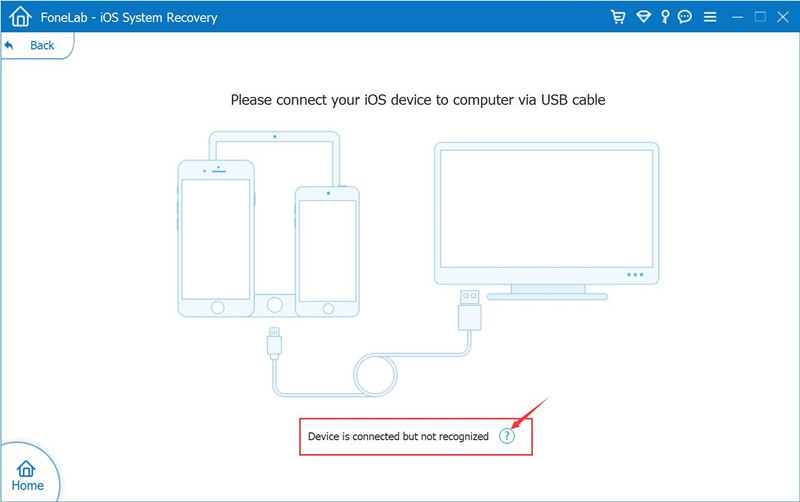
Шаг 2. Загрузите iPhone в режим восстановления или режим DFU
Затем следуйте инструкциям на экране, чтобы подключить устройство к компьютеру и перевести его в режим восстановления.
1) Выключите ваш iPhone.
2) Нажмите и удерживайте кнопку питания и кнопку «Домой» вместе в течение секунд 10.
3) Отпустите кнопку питания и удерживайте кнопку «Домой», пока устройство не перейдет в режим DFU.
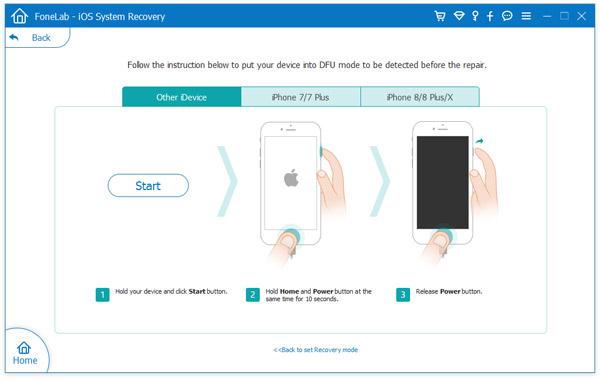
Внимание: Если ваш iPhone / iPad находится в ненормальном состоянии из-за текущей версии программного обеспечения iOS, например, ваш iPhone завис в режиме восстановления, черный экран смерти, экран с логотипом Apple, подключение к экрану iTunes или iPhone отключен. Не беспокойтесь, программное обеспечение может определить, что ваше устройство находится в ненормальном состоянии, поэтому вам не нужно переводить его в режим восстановления, просто нажмите «подтвердить”И iOS System Recovery загрузит подходящий (.ipsw) файл для вашего iPhone и установить его без потери данных, так что это очень эффективно, безопасно и быстро поможет вам восстановить систему ios до нормального состояния.
Шаг 3. Выберите модель устройства и загрузите прошивку iOS 12.
На этом шаге выберите правильную модель устройства iPhone и файлы прошивки iOS 12 для вашего iPhone, затем нажмите «СкачатьКнопка,
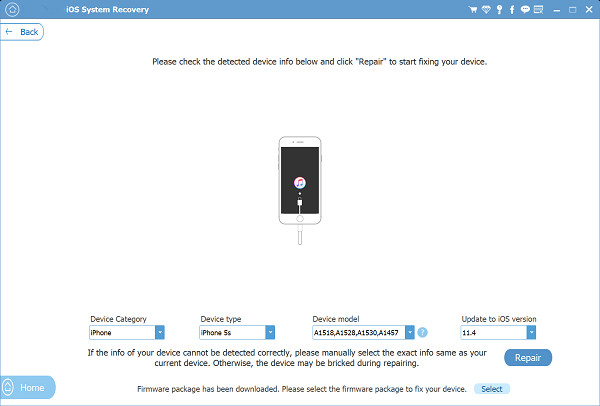
Вручную добавьте загруженный файл iOS 12 IPSW в программу восстановления системы iOS (Выше вы скачали ipsw-файл IOS 12 Developer Beta для вашей модели устройства)
Советы: Если вы не загрузили файлы iOS 12 IPSW, здесь мы также предоставляем Ссылка для скачивания iOS 12 IPSW для iPhone.
Если вы уже загружали файл IPSW ранее, выберите файл IPSW, который вы только что загрузили, и дайте программе iOS System Recovery установить файлы iOS 12 IPSW на ваш iPhone без потери данных.
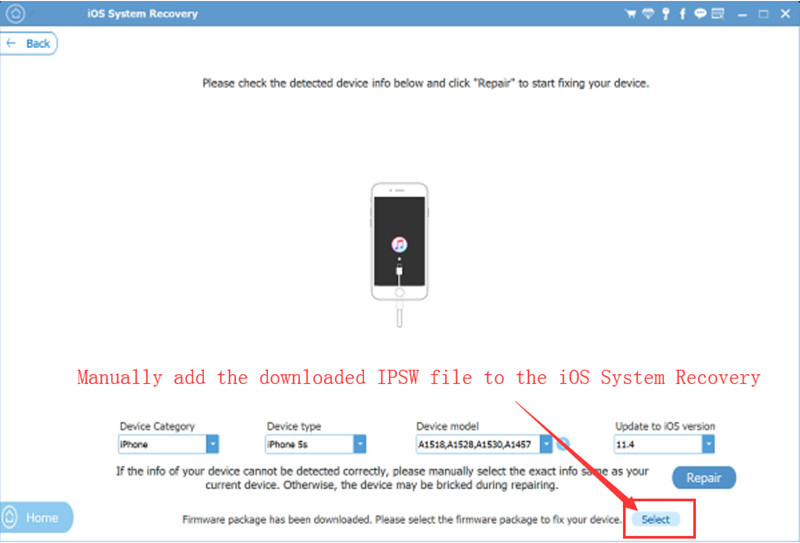
Добавить IPSW-файл iOS 12 программировать:
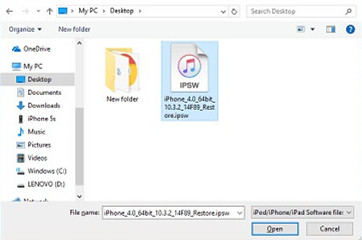
Примечание. Чтобы загрузить IPSW-файл iOS 12 для вашего iPhone и поместить IPSW-файл в какое-либо место, где он легко доступен (вы можете получить другие IPSW-файлы здесь, но только самые последние версии подписаны и могут использоваться).
Шаг 4. Начните установку iOS 12 на iPhone без потери данных.
Когда загрузка файла IOS 12 IPSW будет завершена, теперь ваш телефон будет успешно обновлен до iOS 12.



Статьи по теме:
Как восстановить нормальную систему iPhone после обновления iOS 12
Как исправить зависание iPhone в режиме восстановления после обновления iOS 12
Экспортируйте все с iPhone X / 8 / 7 / 6S / 6 на компьютер до обновления iOS 12
Как сделать резервную копию и восстановить данные с iPhone до обновления iOS 12
Восстановить утерянные данные с iPhone / iPad после обновления iOS 12
Лучший менеджер iPhone: как передавать файлы и управлять ими на iPhone
Установите iOS 12 на iPhone без потери данных
Комментарии
подскажите: тебе нужно авторизоваться прежде чем вы сможете комментировать.
Еще нет аккаунта. Пожалуйста, нажмите здесь, чтобы зарегистрироваться.

Загрузка...

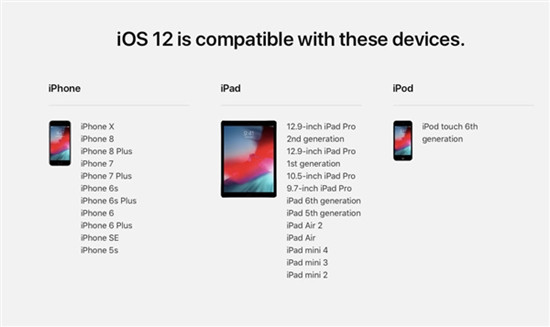








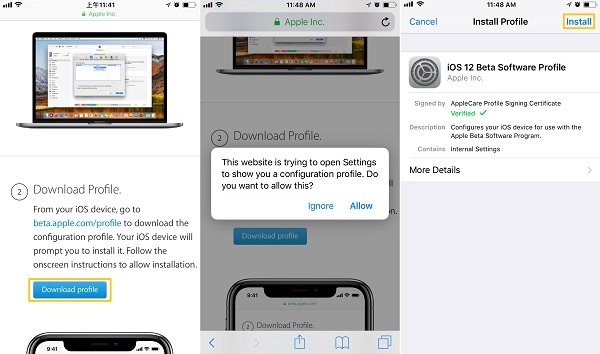
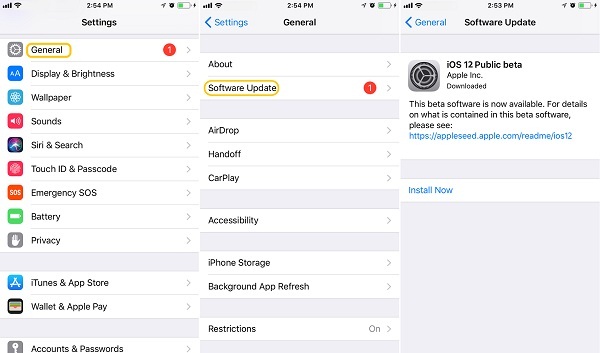
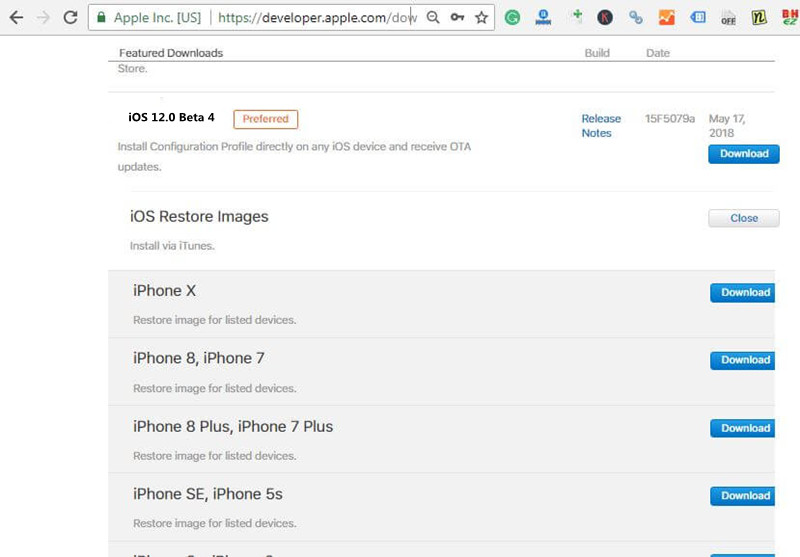
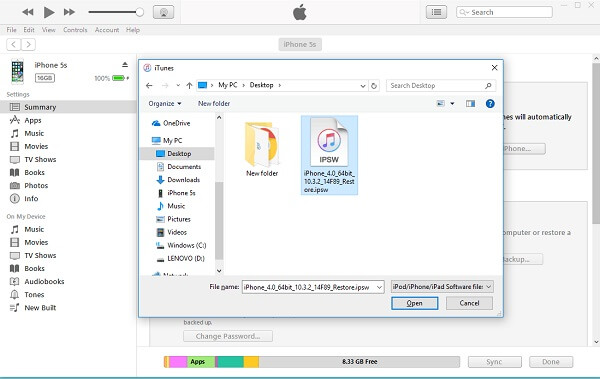


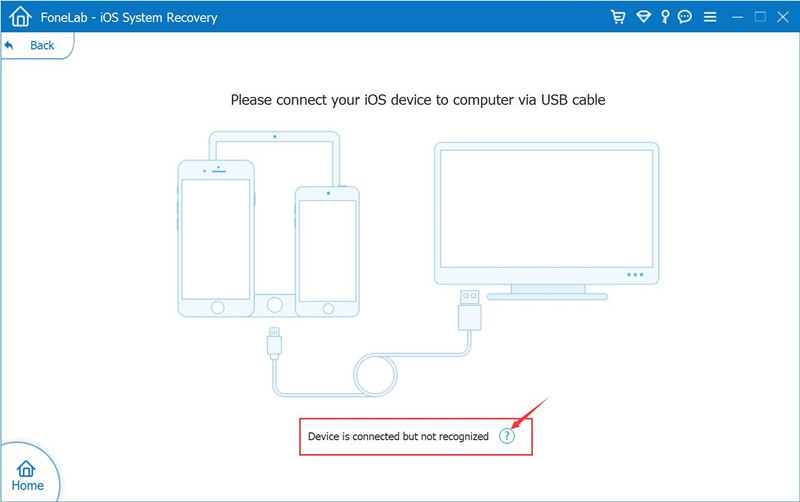
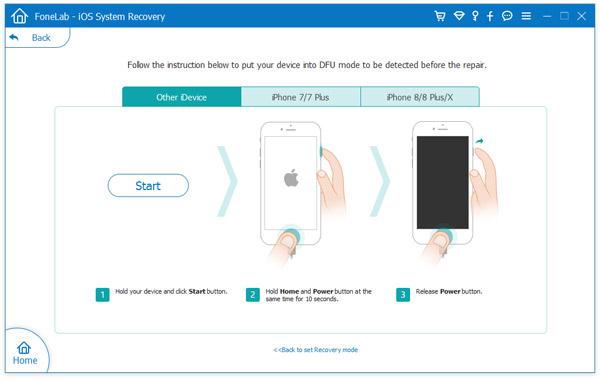
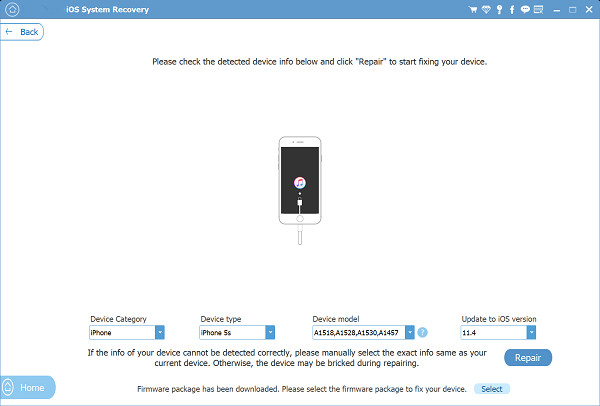
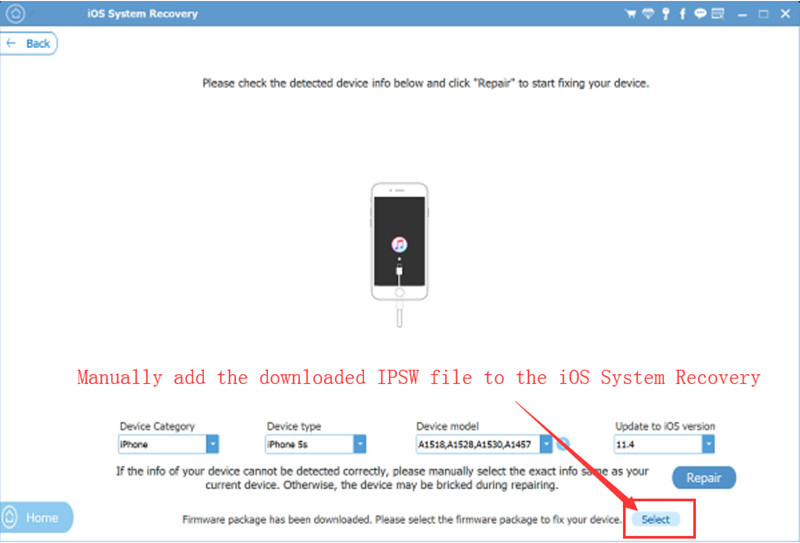
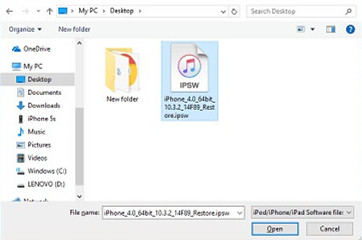









Комментариев пока нет. Скажите что-то...